Jautājums
Problēma: kā novērst sāknēšanas kļūdu “0xc000000e: Windows neizdevās startēt”?
Man nav ne jausmas, kas pie velna notiek manā datorā! Ekrānā tiek parādīts RECOVERY un tiek prasīts ievietot instalācijas datu nesēju, nospiediet F8, bet tas nepalīdzēja. Zilais ekrāns ar kļūdas kodu 0xc000000e nepazūd, un es tiešām nezinu, ko darīt. Vai jūs, puiši, varētu palīdzēt?
Atrisināta atbilde
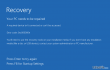
BSOD (Blue Screen of Death), kam ir vērtība 0xc000000e un apgalvo, ka “Atlasīto ierakstu nevarēja ielādēt, jo trūkst lietojumprogrammas vai tā ir bojāta” ir diezgan nopietna problēma, kas nekavējoties jāatrisina, lai atjaunotu normālu sistēmas funkcionalitāti. Šo kļūdu sauc arī par Windows sāknēšanas kļūdu. To var izskaidrot ar to, ka
0xc000000e BSOD parādās, mēģinot palaist logus. Šī kļūdas ziņojuma saņemšana nozīmē, ka jūsu klēpjdatorā vai datorā ir radusies problēma ar sāknēšanas konfigurācijas datiem (BCD). Pēc Microsoft domām, "Sāknēšanas konfigurācijas datu (BCD) krātuvē ir sāknēšanas konfigurācijas parametri un tiek kontrolēts operētājsistēmas palaišanas veids.” Microsoft Windows operētājsistēmās, tostarp Windows 7, 8, 8.1, Vista, XP un 10. Līdz ar to, ja BCD tiek bojāts vai bojāts, Windows sistēmu nevar veiksmīgi startēt un ir nepieciešama atjaunošana. Tāpēc, ja jūs saskaraties 0xc000000e kļūda un nevar piekļūt jūsu ierīcei, mēs detalizēti paskaidrosim, kā novērst šo problēmu.Kā labot sāknēšanas kļūdu “0xc000000e: Windows neizdevās startēt”?
Lai labotu bojātu sistēmu, jums ir jāiegādājas licencēta versija Reimage Reimage.
Ja jūs saskaraties Zilā ekrāna kļūda 0xc000000e šobrīd jums ir jābūt melnā ekrāna logam, kurā ir sniegti norādījumi par šīs kļūdas novēršanu. Kā minēts, jums ir nepieciešams instalācijas disks vai atkopšanas draiveris. Neuztraucieties, ja jums tāda nav. Šajā gadījumā jums vienkārši nepieciešams alternatīvs dators, lai izveidotu Windows Media Creation rīku. Tomēr pirms tam jums tas ir jādara sāknējiet BIOS iestatījumos. Tā kā šis process atšķiras atkarībā no operētājsistēmas veida, lūdzu, atrodiet norādījumus par BIOS sāknēšanu tiešsaistē. Tiklīdz startējat BIOS iestatījumus, dodieties uz Sāknēšanas lietošana un iestatiet primāro ierīci (CD-ROM vai USB portu) atkarībā no tā, kuru izmantojat. Pēc tam noklikšķiniet uz Saglabāt un aizveriet logu.
Tagad ir pienācis laiks izmantot atkopšanas draiveri. Ja jums tāda nav, ievietojiet DVD vai USB disku citā datorā un lejupielādējiet multivides izveides rīku no oficiālās Microsoft vietnes. Lūk, kas jums jādara:
USB zibatmiņas disks vai DVD diskdzinis:
- Tiklīdz lejupielādējat a Multivides izveides rīks, palaidiet to.
- Turpiniet, tiklīdz jums to lūgs Pieņemiet T&C.
- Jaunajā ekrānā jūs redzēsit divas iespējas, no kurām viena būs Jauniniet šo datoru un otrs Izveidot Instalācijas datu nesējs citam datoram. Šeit jums vajadzētu izvēlēties otro iespēju.
- Turklāt atlasiet valodu, arhitektūru un izdevumu.
- Pēc šīs darbības jūs varēsiet izvēlēties starp USB zibatmiņas disku un ISO failu. Noklikšķiniet uz USB zibatmiņas disks atlasi un pievienojiet USB vai DVD diskdzini, kurā ir vismaz 8 GB brīvas vietas.
- Visbeidzot atveriet disku un noklikšķiniet uz Nākamais. Multivides izveides rīks lejupielādēs Windows 10 jauninājumu no USB, ko tagad varat izmantot, lai labotu datoru, kurā radusies sāknēšanas kļūda.
Pēc tam palaidiet datoru, kuru ietekmē 0xc000000e kļūda no USB diskdziņa vai DVD. Ja esat mainījis sāknēšanas secību, izmantojot BIOS, vienkārši nospiediet jebkuru tastatūras taustiņu, kad tiek parādīta uzvedne. Kad atrodaties, nākamais solis ir atjaunot sāknēšanas konfigurācijas datus. Lai to izdarītu, veiciet tālāk norādītās darbības.
- Kad tiek atvērta Windows uzstādīšanas programma, izvēlieties valodu kam dodat priekšroku.
- Pēc tam atlasiet Labojiet datoru.
- Uz Izvēlieties opciju ekrāns, izvēlieties Problēmu novēršana, klikšķis Pielāgota opcija, un tad Komandu uzvedne.
- Kad tiek atvērts melnais komandu uzvednes logs, ierakstiet tajā šādu komandu, nospiežot Ievadiet pēc katra no tiem:
cd x:\sources\recovery
StartRep.exe
- Lai nodrošinātu a veiksmīgs Windows sāknēšanas kļūdas 0xc000000e labojums, arī ierakstiet bcdedit komandu un pārbaudiet, kādas vērtības ir iestatītas Windows sāknēšanas pārvaldniekam. Ja tie ir iestatīti uz nezināms, komandu uzvednes logā ievadiet šo komandu un nospiediet Ievadiet pēc katra no tiem:
bcedit /set {DEFAULT.EN_US} ierīces nodalījums=c:
bcedit /set {DEFAULT.EN_US} osdevice partition=c:
bcedit /set {BOOTMGR.EN_US} ierīces nodalījums=c:
- Kad tas ir izdarīts, aizveriet komandu uzvednes logu, noņemiet atkopšanas disku un restartējiet datoru. Cerams, ka jūs vairs neredzat “0xc000000e: Windows neizdevās startēt” BSOD.
Automātiski izlabojiet kļūdas
ugetfix.com komanda cenšas darīt visu iespējamo, lai palīdzētu lietotājiem atrast labākos risinājumus kļūdu novēršanai. Ja nevēlaties cīnīties ar manuālām remonta metodēm, lūdzu, izmantojiet automātisko programmatūru. Visus ieteiktos produktus ir pārbaudījuši un apstiprinājuši mūsu profesionāļi. Tālāk ir norādīti rīki, kurus varat izmantot kļūdas labošanai.
Piedāvājums
dari to tagad!
Lejupielādēt FixLaime
Garantija
dari to tagad!
Lejupielādēt FixLaime
Garantija
Ja jums neizdevās novērst kļūdu, izmantojot Reimage, sazinieties ar mūsu atbalsta komandu, lai saņemtu palīdzību. Lūdzu, dariet mums zināmu visu informāciju, kas, jūsuprāt, mums būtu jāzina par jūsu problēmu.
Šajā patentētajā labošanas procesā tiek izmantota 25 miljonu komponentu datubāze, kas var aizstāt jebkuru bojātu vai trūkstošu failu lietotāja datorā.
Lai labotu bojātu sistēmu, jums ir jāiegādājas licencēta versija Reimage ļaunprātīgas programmatūras noņemšanas rīks.

Lai paliktu pilnīgi anonīms un novērstu ISP un valdība no spiegošanas uz jums, jums vajadzētu nodarbināt Privāta piekļuve internetam VPN. Tas ļaus jums izveidot savienojumu ar internetu, vienlaikus esot pilnīgi anonīmam, šifrējot visu informāciju, novēršot izsekotājus, reklāmas, kā arī ļaunprātīgu saturu. Vissvarīgākais ir tas, ka jūs apturēsit nelikumīgās novērošanas darbības, ko NSA un citas valsts iestādes veic aiz muguras.
Datora lietošanas laikā jebkurā laikā var notikt neparedzēti apstākļi: tas var izslēgties strāvas padeves pārtraukuma dēļ, a Var parādīties zilais nāves ekrāns (BSoD) vai nejauši Windows atjauninājumi var tikt instalēti pēc tam, kad uz dažām dienām aizgājāt. minūtes. Tā rezultātā var tikt zaudēti jūsu skolas darbi, svarīgi dokumenti un citi dati. Uz atgūties zaudētos failus varat izmantot Data Recovery Pro – tā meklē to failu kopijās, kas joprojām ir pieejami jūsu cietajā diskā, un ātri tos izgūst.